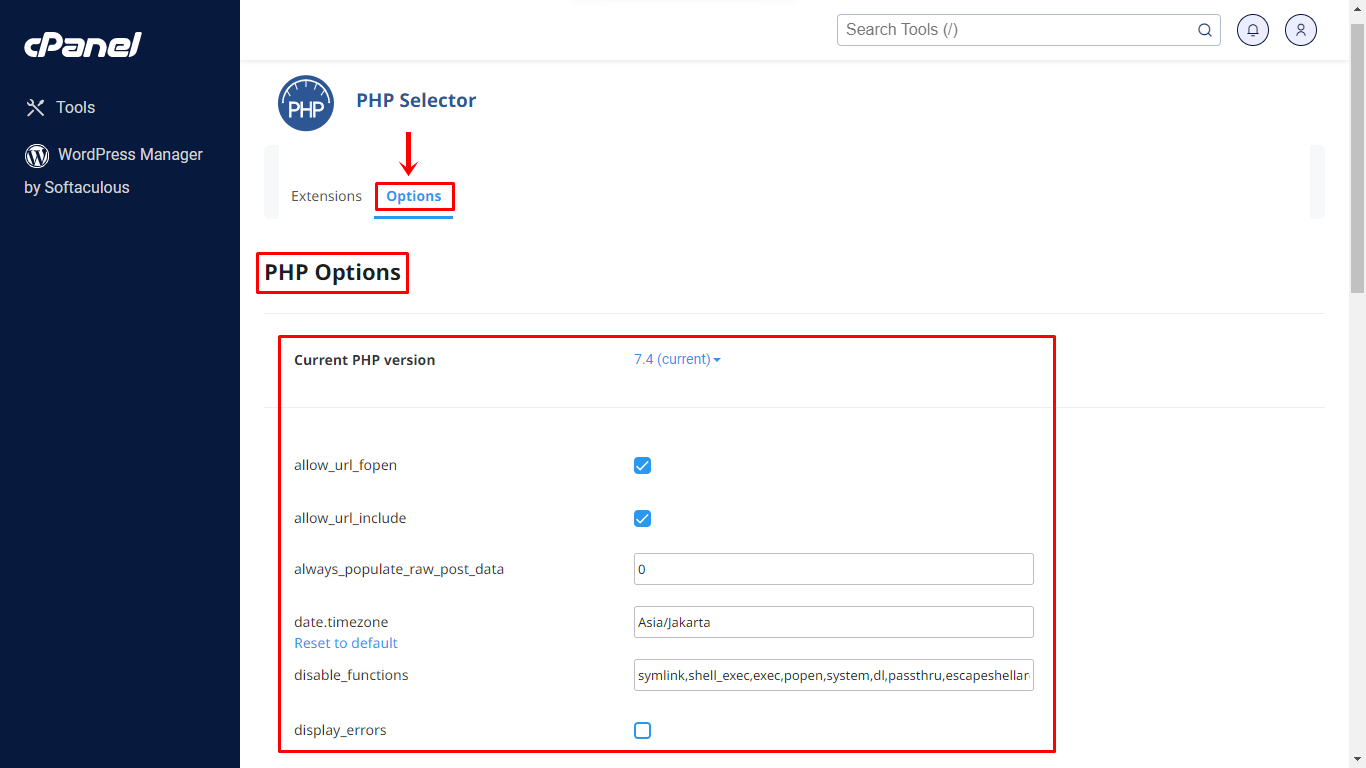Php.ini adalah file konfigurasi yang digunakan untuk mengatur proses eksekusi bahasa pemrograman PHP pada suatu website. File yang dibaca setiap kali menjalankan web server. File ini juga digunakan untuk mengontrol variabel seperti file timeouts, resource limits, dan upload sizes.
Apa keperluan dari mengubah file php.ini? Berikut beberapa alasan umum mengapa dilakukan perubahan pada file konfigurasi ini:
- Mengubah versi PHP.
- Mengubah jumlah waktu maksimum eksekusi oleh script.
- Mengubah jumlah maksimum ukuran file unggahan.
- Mengubah jumlah maksimum ukuran data posting.
- Mengubah jumlah maksimum memori yang dialokasikan oleh script.
Pada localhost yang menggunakan XAMPP sebagai server, Anda perlu mengubah file php.ini secara manual. Anda harus membaca baris kode pada file untuk menemukan fungsi PHP yang ingin diubah. Setelahnya, Anda bisa menyimpan perubahan file untuk dijalankan kembali.
Pengaturan php.ini dapat membingungkan. Kini cPanel versi terbaru menyediakan fitur tersendiri dalam bentuk GUI (Graphical User Interface) untuk mengubah file php.ini. Anda bisa menggunakan fitur ini dengan mudah untuk mengganti fungsi PHP yang Anda butuhkan.
Artikel ini memiliki 2 panduan berdasarkan versi Member Area. Pilih salah satu panduan sesuai kebutuhan untuk melakukan konfigurasi php.ini di cPanel.
- Panduan Member Area Lama
- Panduan Member Area Baru
Panduan Member Area Lama
1. Masuk ke Member Area Niagahoster.
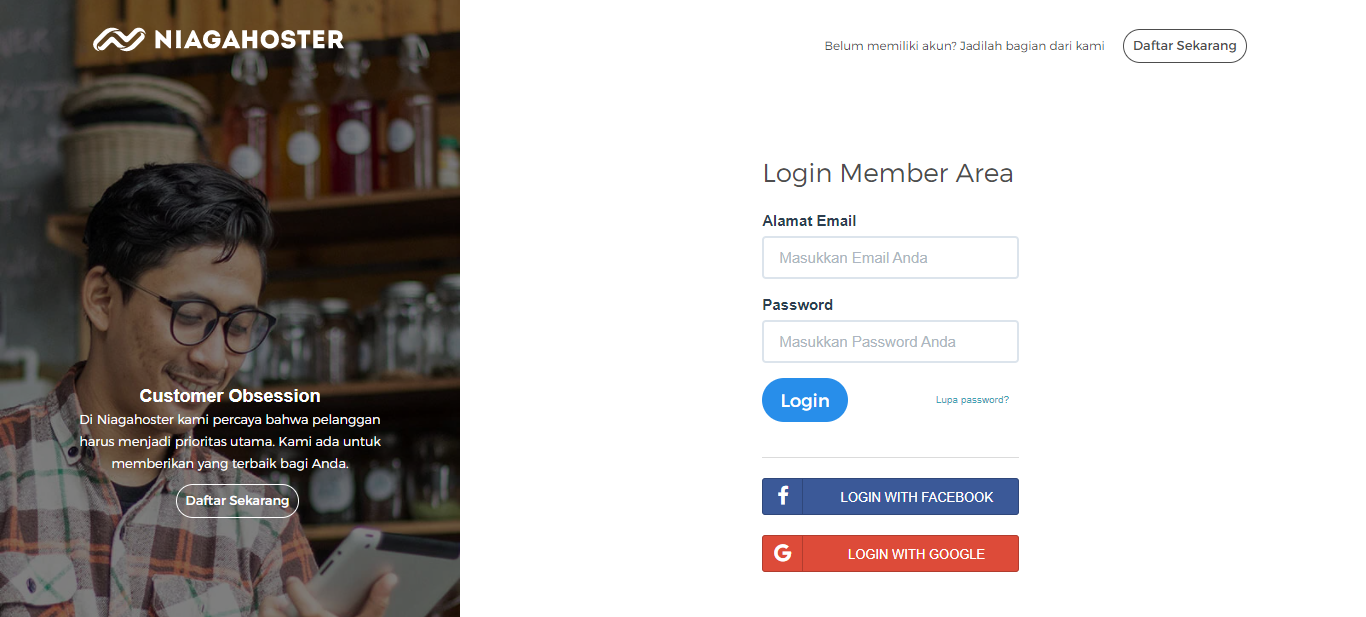
2. Gulir halaman ke bagian Layanan Anda pada tab Hosting. Pilih layanan hosting aktif yang Anda miliki, kemudian klik tombol Kelola Hosting di sebelah kanan.
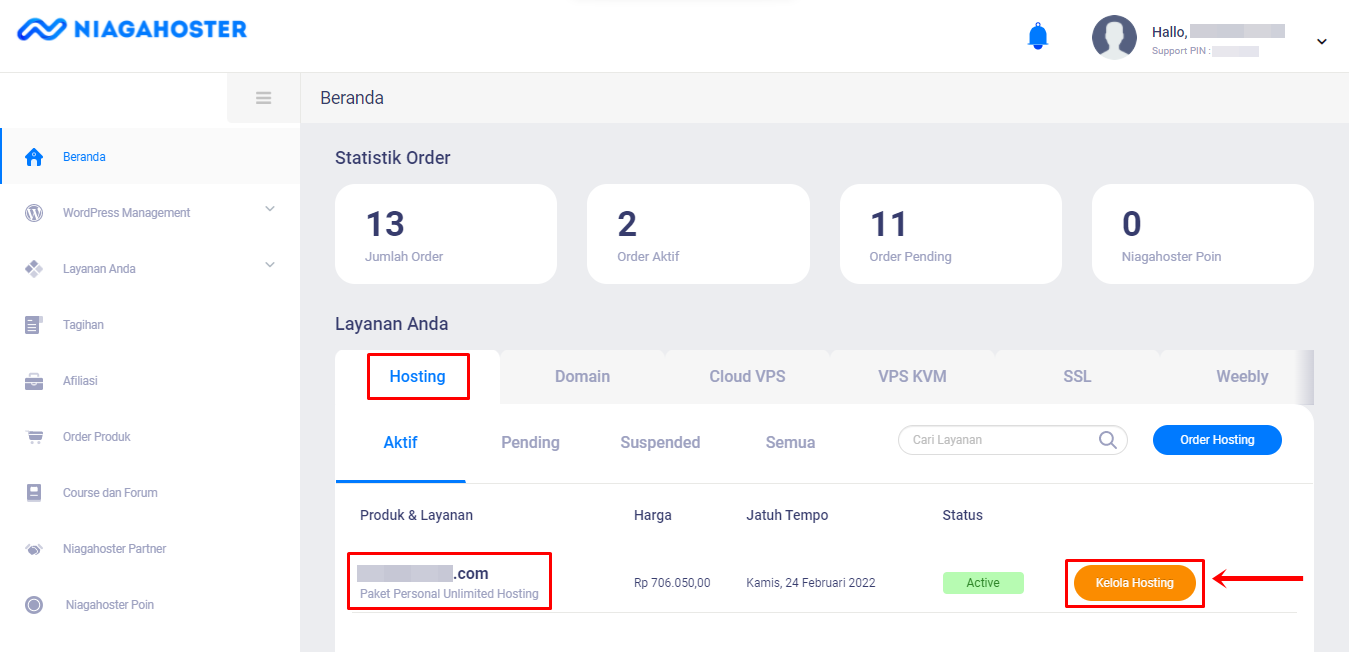
3. Anda akan diarahkan ke halaman Pengaturan Hosting. Pilih tab cPanel, kemudian pilih menu All Features untuk menampilkan fitur lengkap cPanel.
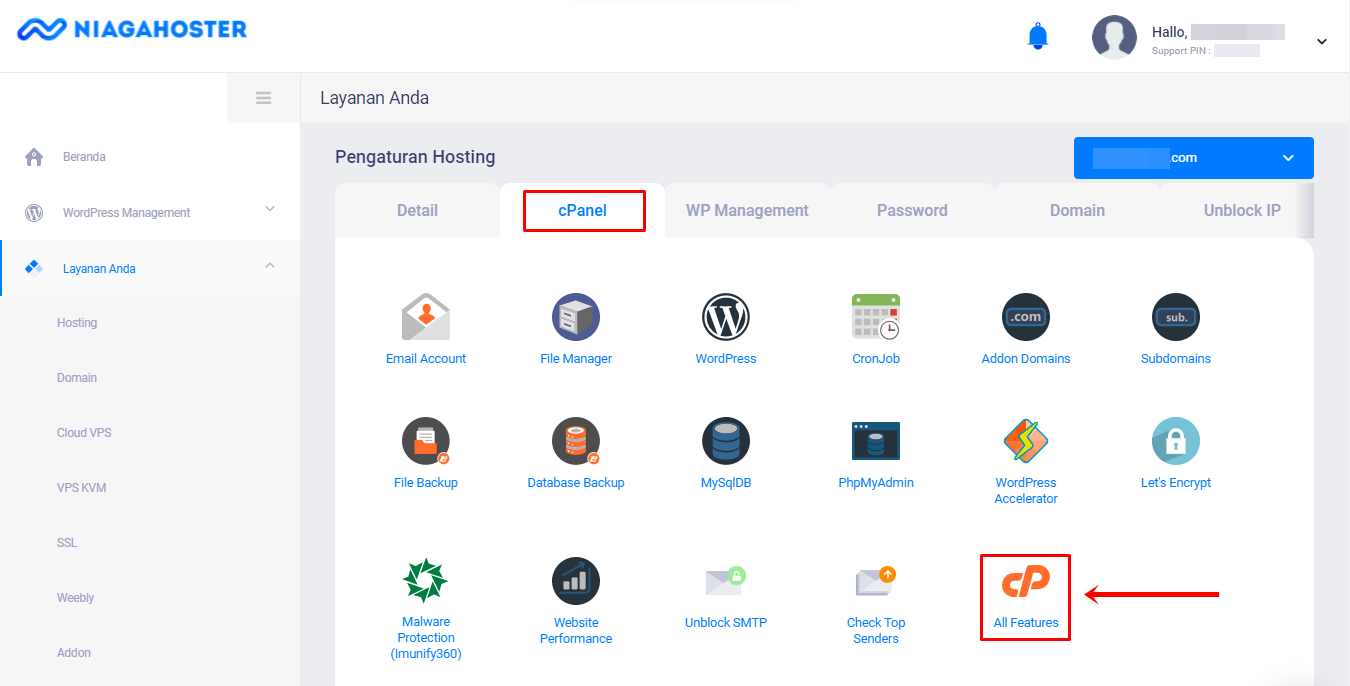
4. Anda akan dibawa ke halaman cPanel. Gunakan kolom pencarian untuk menemukan fitur Select PHP Version, kemudian klik fitur tersebut.
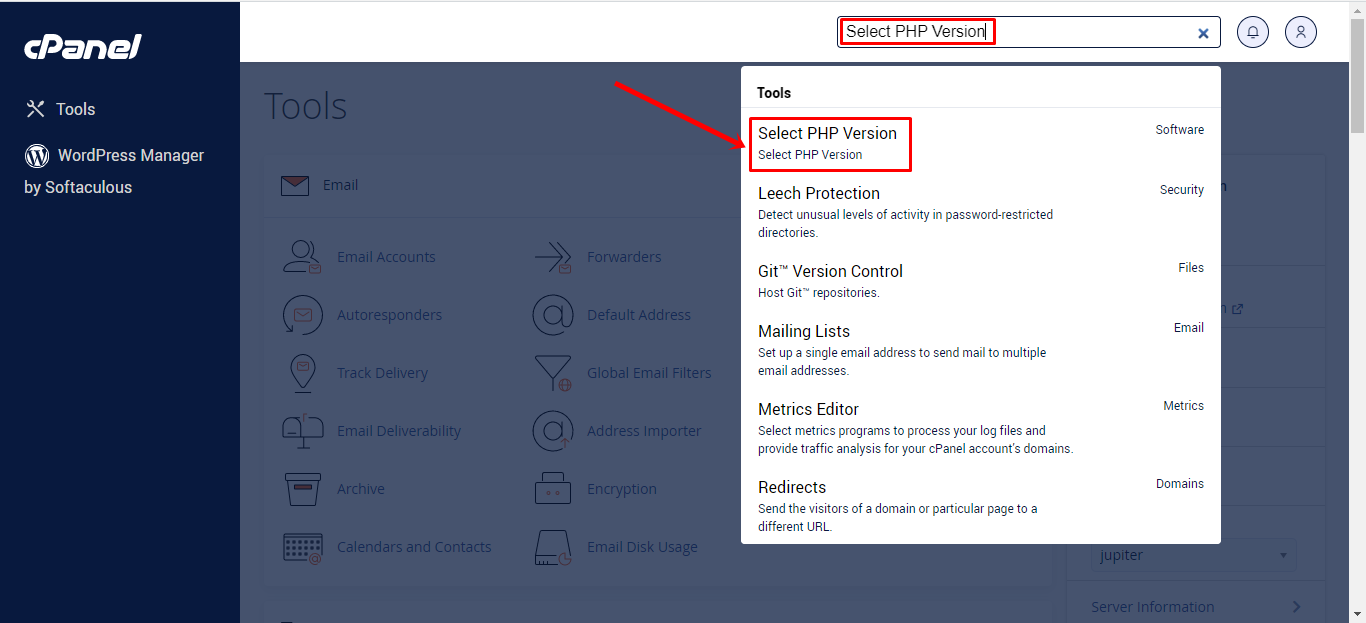
5. Anda akan diarahkan ke menu Extensions pada halaman PHP Selector. Di sini Anda akan melihat beragam ekstensi PHP yang dikelompokkan sesuai abjad. Ekstensi tersebut digunakan untuk mengeksekusi fungsi tertentu. Silakan centang ekstensi yang tersedia berdasarkan fungsi yang Anda inginkan. Penjelasan lebih lanjut mengenai macam-macam ekstensi PHP dapat Anda baca di sini.
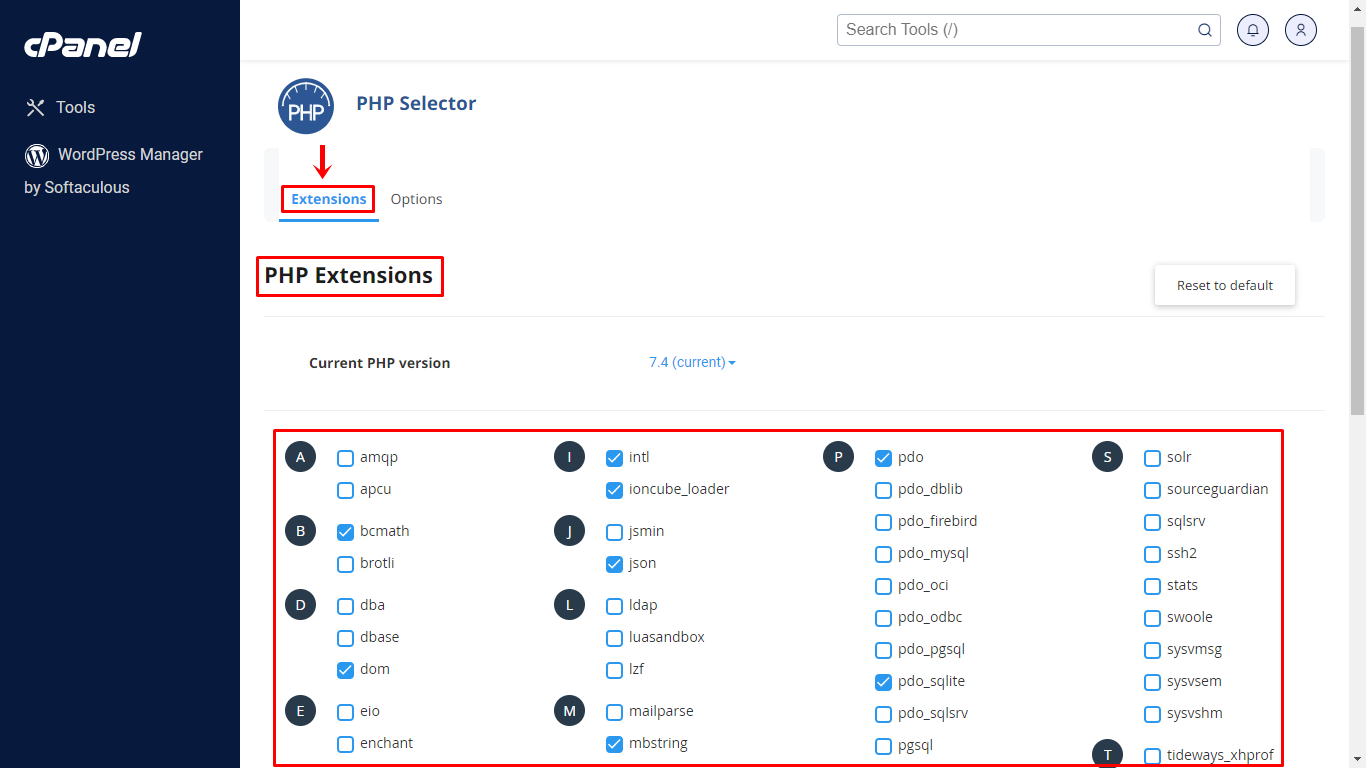
6. Anda turut dapat melakukan pengaturan yang lebih rinci melalui menu Options. Klik Options di sebelah kanan menu Extensions, kemudian centang atau isi kolom isian pada fungsi yang Anda inginkan.
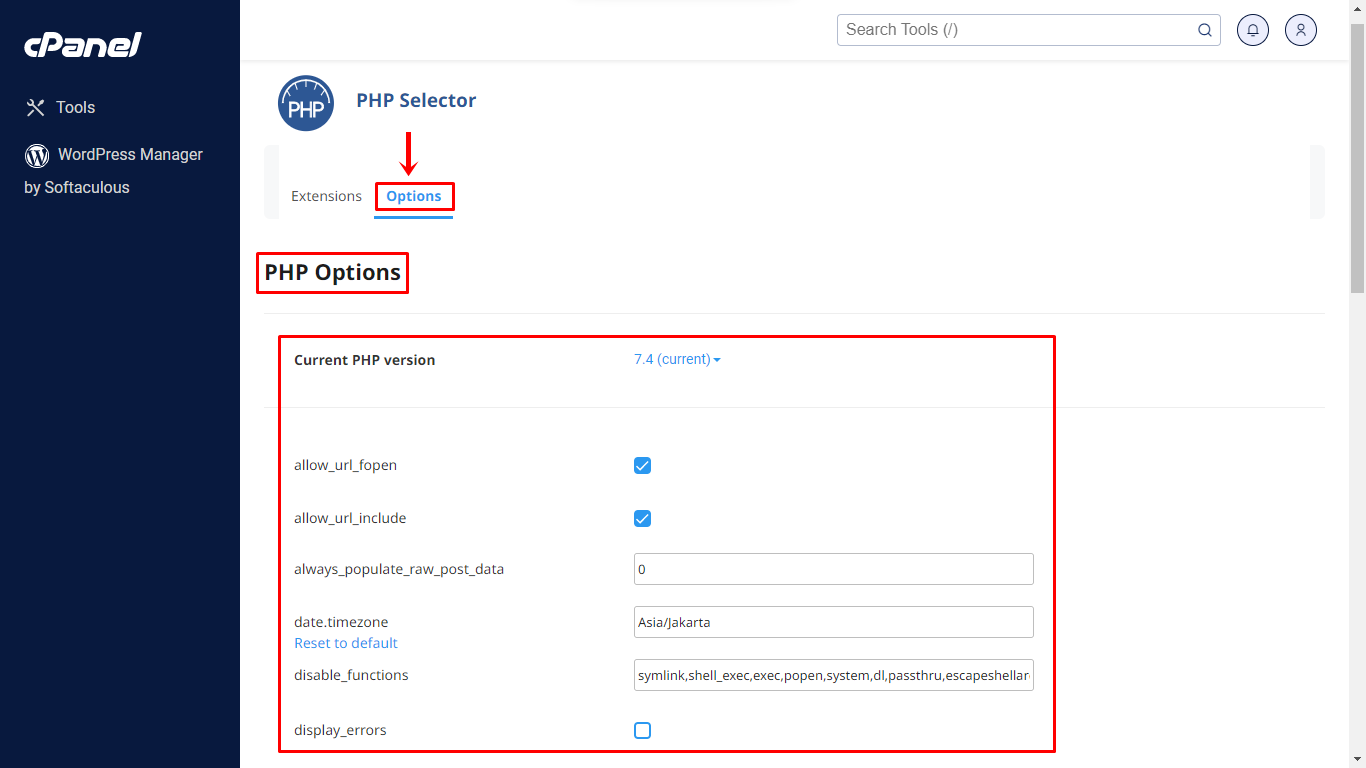
Panduan Member Area Baru
1. Masuk ke Member Area Niagahoster.
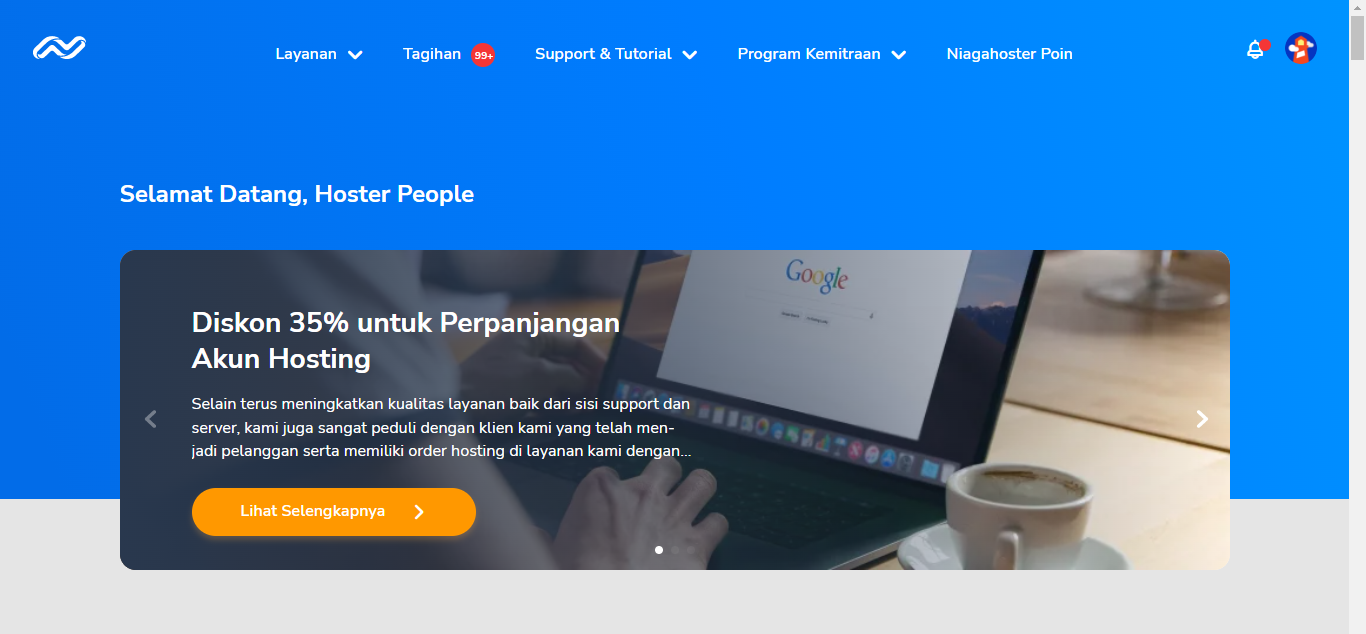
2. Gulir halaman ke bagian Layanan Anda dan klik tab cPanel Hosting. Pilih layanan hosting aktif yang Anda miliki, kemudian klik tombol Kelola Layanan di sebelah kanan.
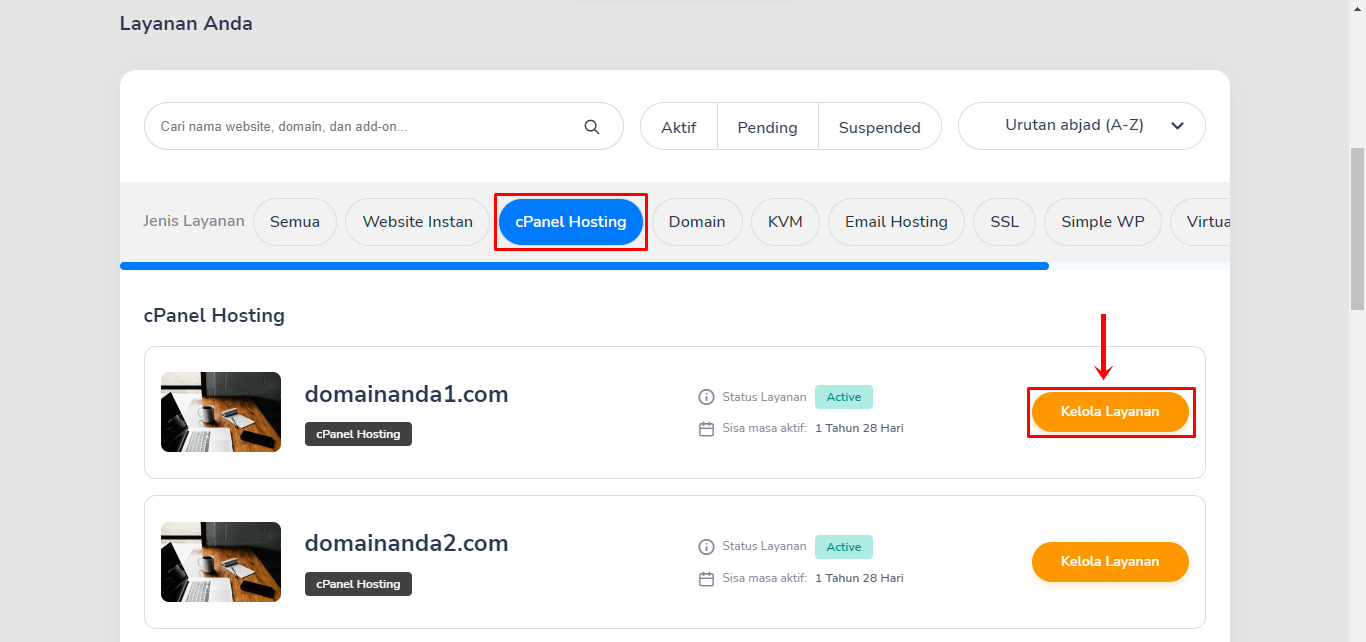
3. Anda akan diarahkan ke halaman Kelola Hosting. Halaman yang berisi informasi detail hosting serta fitur untuk mengelola hosting.
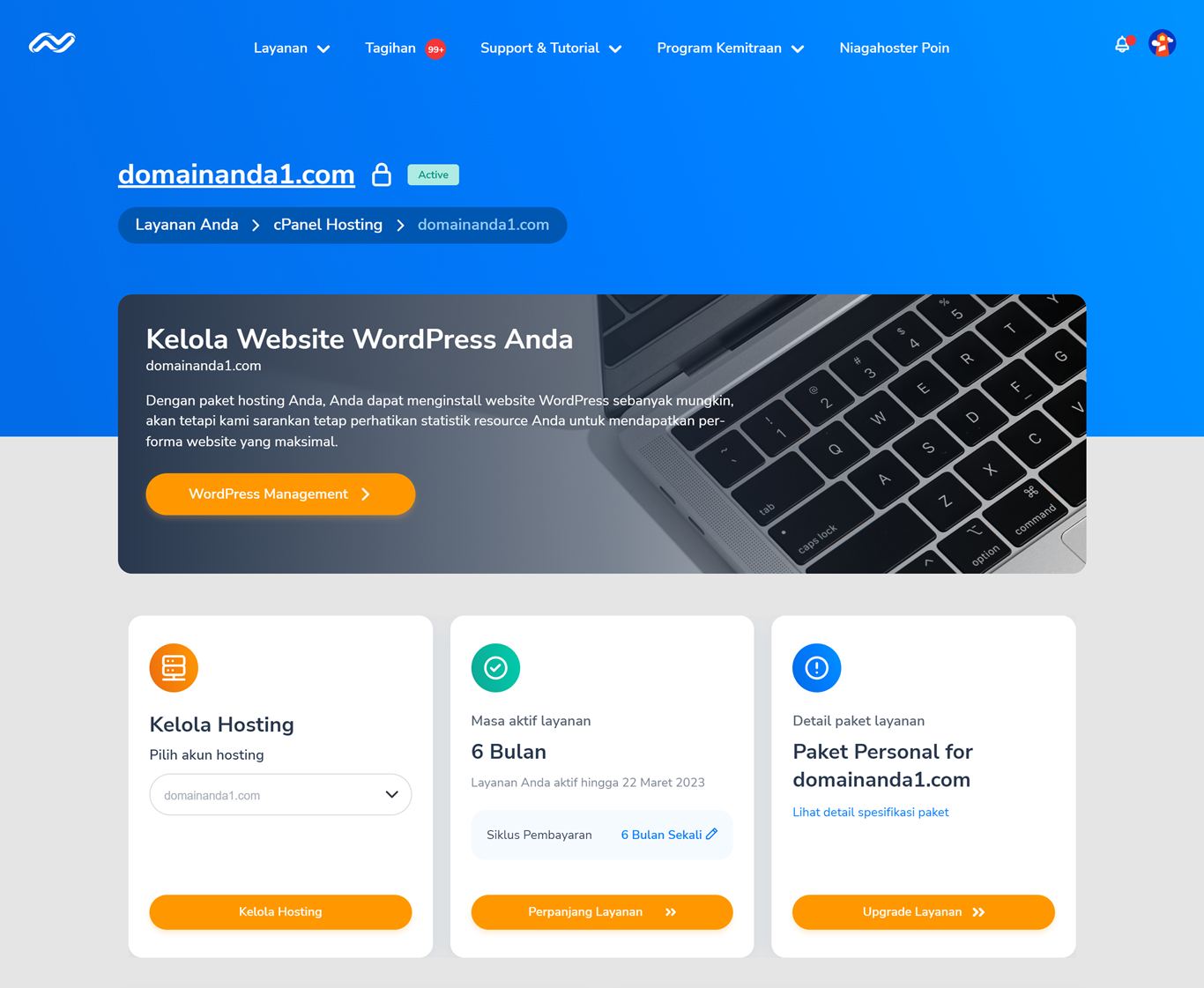
4. Gulir halaman ke bagian Quick Shortcut ke cPanel. Anda akan melihat sebagian fitur cPanel di sini. Untuk menampilkan fitur lengkap cPanel, klik Lihat Semua Fitur cPanel.
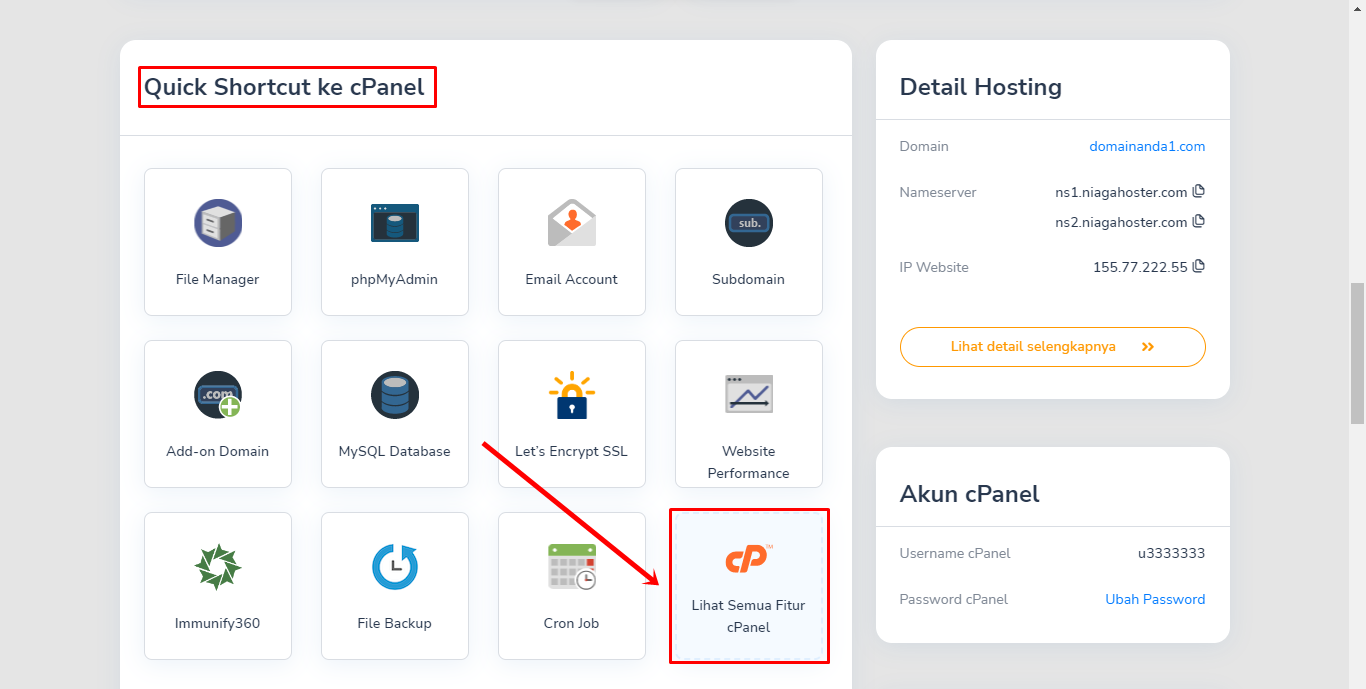
5. Anda akan dibawa ke halaman cPanel. Gunakan kolom pencarian untuk menemukan fitur Select PHP Version, kemudian klik fitur tersebut.
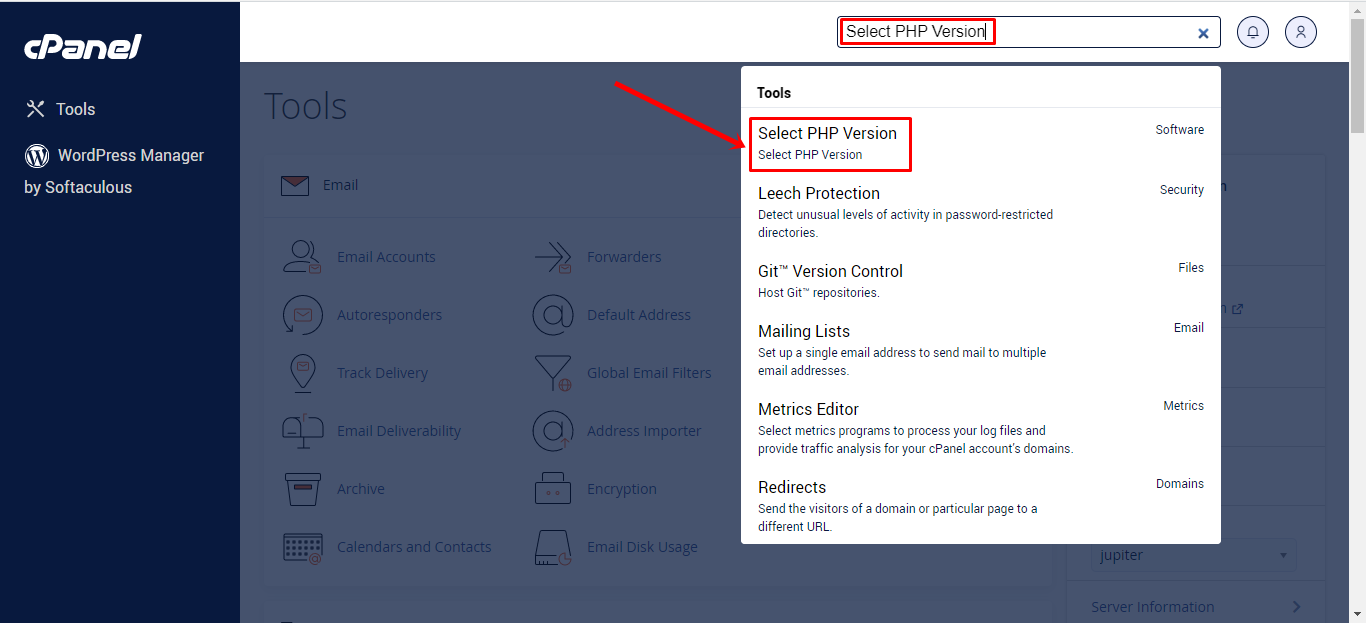
6. Anda akan diarahkan ke menu Extensions pada halaman PHP Selector. Di sini Anda akan melihat beragam ekstensi PHP yang dikelompokkan sesuai abjad. Ekstensi tersebut digunakan untuk mengeksekusi fungsi tertentu. Silakan centang ekstensi yang tersedia berdasarkan fungsi yang Anda inginkan. Penjelasan lebih lanjut mengenai macam-macam ekstensi PHP dapat Anda baca di sini.
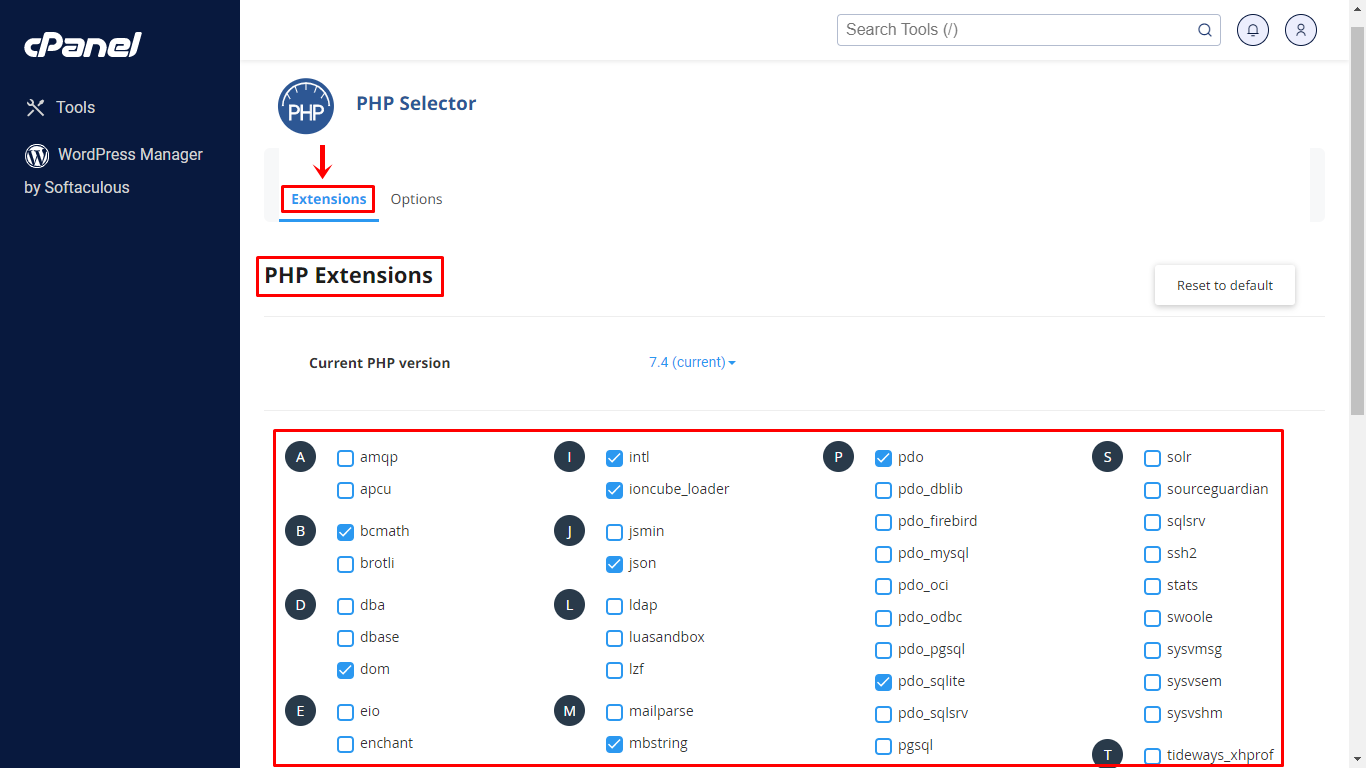
7. Anda turut dapat melakukan pengaturan yang lebih rinci melalui menu Options. Klik Options di sebelah kanan menu Extensions, kemudian centang atau isi kolom isian pada fungsi yang Anda inginkan.